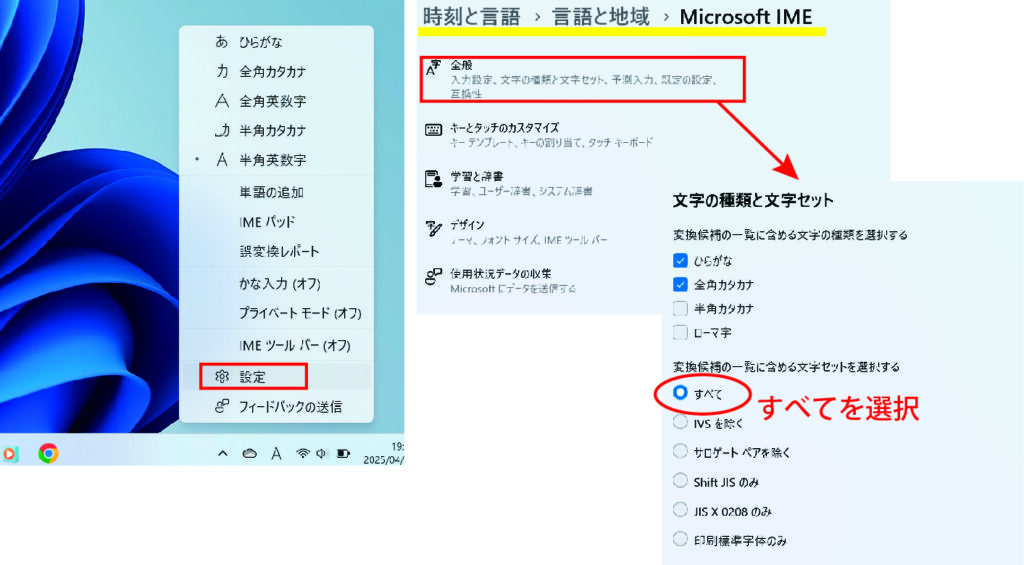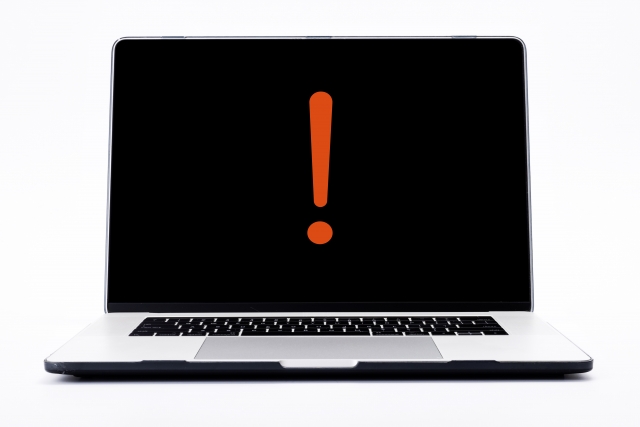Windows10のサポート期限が10月14日(火)に終了します。
Windows11の無償アップグレードは2021年10月から開始されているので、すでにアップグレードされた方も多くいらっしゃると思いますが、企業などでは一斉に買い替えや更新するという場合もあるようで、まだこれからという方もいらっしゃると思います。弊社制作部もやっと昨年12月に一斉に更新が終了しました。
Windows10がリリースされたのが2015年。およそ10年間慣れ親しんだ画面が、Windows11でスタート画面が中央に配置されたり、天気やニュースなどを素早く確認できる「ウィジェット」画面が復活したりとデザインが大きく変更されたため、使い始めは戸惑いました。
少しでも戸惑いが解消されるよう、これからアップグレードされる方へ使用頻度が高そうな機能の変更箇所をWindows10と比較しながら少しご紹介します。
1.名前の変更
Windows10の場合
マウスの右クリックから選択、もしくはキーボードショートカット「F2」で変更

Windows11の場合
右クリックでは下のように、画面の上部に表示されます。
ここだけでなく、下の「その他のオプションを確認」の中からも「名前の変更」ができます。
ショートカットキーShift+ファイルでも右の画面が出ます。
Windows10と同じようにキーボードショートカット「F2」からも名前を変更することができます。

2.スクリーンショット
Windows10の場合
キーボード「PrintScreen」でスクリーンショットし、ペイント等のアプリで必要な箇所だけ切り取って保存。または「Windowsロゴ+Shift+S」から「切り取り&スケッチ」アプリを使用して保存等。

Windows11の場合
「切り取り&スケッチ」アプリがなくなり「Snipping Tool」のみとなりました。
標準ではキーボードの「PrintScreen」を押すと「Snipping Tool」が自動で立ち上がり、切り取りたい部分を選択すると、そのままスクリーンショットフォルダに保存されます。
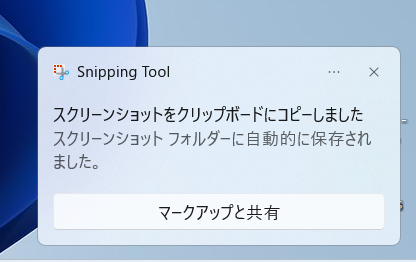
スクリーンショットフォルダの場所は、「エクスプローラー」→「ホーム」→「ピクチャ」→「スクリーンショット」です。
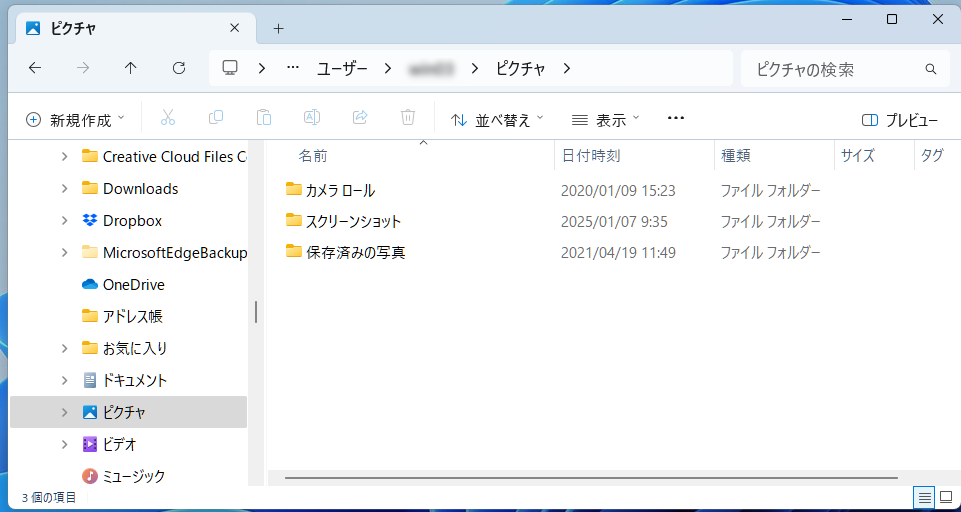
Windows10のように「PrintScreen」で全画面を保存したい場合は、下記の設定をオフにします。
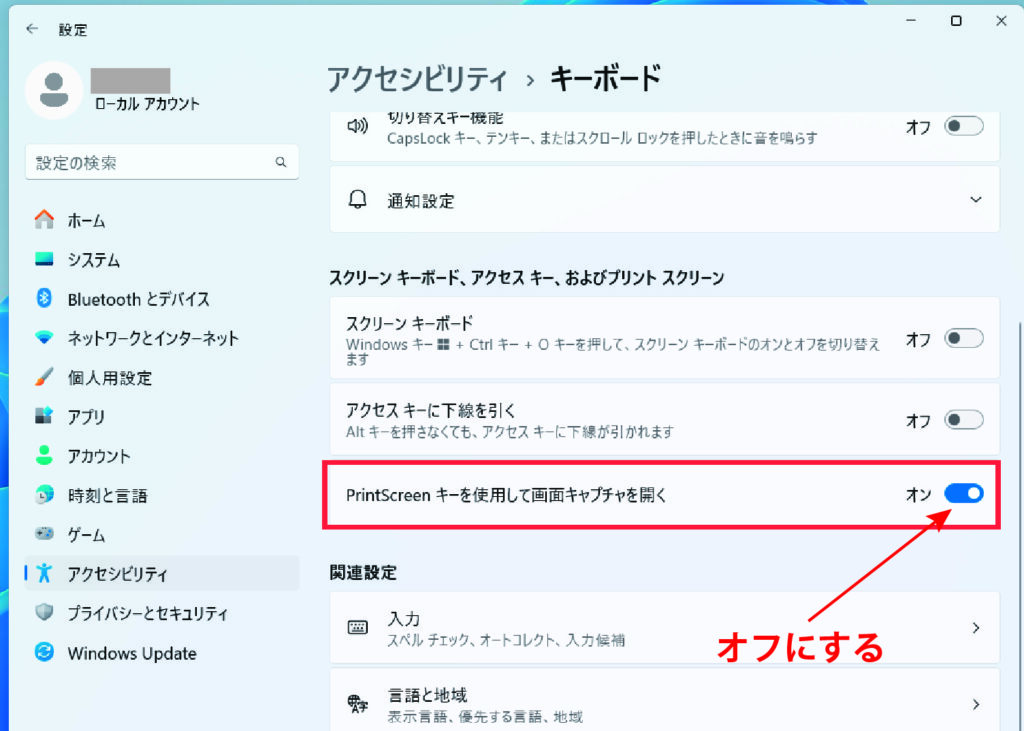
3. ウィジェット画面を消す
天気やニュースなどさまざまな情報を表示してくれますが、業務上では不要。邪魔な場合はオフにできます。
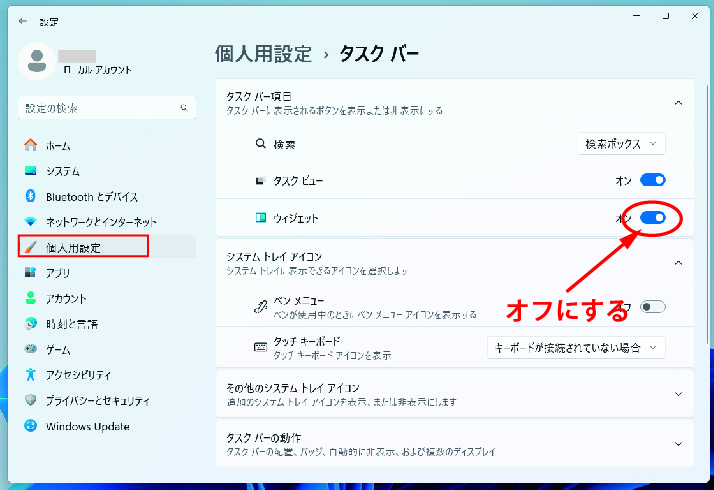
4.環境依存文字(異体字)を表示させる
Windows10で設定を変更した後にWindows11にアップグレードした場合は、改めて設定する必要はありません。新しくPCを購入した場合は以下のように設定変更すれば、入力時に表示されます。